Comment corriger les erreurs de Windows 10 lors du montage de fichiers ISO ?
Publié: 2018-04-16L'une des grandes caractéristiques des versions ultérieures du système d'exploitation Windows est qu'elles peuvent monter des fichiers ISO sans avoir besoin d'une application tierce. C'est très utile, surtout lorsque vous avez affaire à des téléchargements de logiciels volumineux. De nos jours, de nombreux fichiers sont disponibles en téléchargement au format .iso. Il s'agit essentiellement de l'option la plus simple pour graver les fichiers sur un disque.
Cependant, plusieurs utilisateurs ont signalé des problèmes lorsqu'ils ont essayé de monter des fichiers ISO. Si vous faites partie des personnes qui ont rencontré de telles erreurs et que vous souhaitez savoir comment résoudre les problèmes ISO sur Windows 10, vous êtes au bon endroit. Nous avons une liste de solutions que vous pouvez essayer pour résoudre ce problème.
Méthode 1 : Mettre à jour vos pilotes
Si vous essayiez de monter un fichier ISO à partir d'un DVD ou d'un CD lorsque vous avez rencontré une erreur, il est probable qu'il y ait un problème avec vos pilotes. Cela est particulièrement vrai lorsque vous êtes absolument certain que le fichier n'est pas incomplet ou corrompu. Pour résoudre ce problème, vous devez mettre à jour vos pilotes.
Vous pouvez le faire manuellement ou vous pouvez automatiser le processus en utilisant Auslogics Driver Updater. Nous recommandons toujours ce dernier pour de nombreuses bonnes raisons. Par exemple, si vous mettez à jour manuellement vos pilotes, vous devrez passer beaucoup de temps à rechercher des versions compatibles et mises à jour sur le site Web du fabricant. D'autre part, lorsque vous utilisez Auslogics Driver Updater, il vous suffit de cliquer sur un bouton et vous pouvez mettre à jour tous vos pilotes vers leurs dernières versions recommandées par le fabricant. Vous n'avez pas à vous soucier d'installer des pilotes incorrects car cet outil fiable peut reconnaître automatiquement votre système ! Une fois le processus terminé, vous pouvez maintenant monter des fichiers ISO à partir d'un DVD ou d'un CD. De plus, vous remarquerez une amélioration significative de la vitesse et des performances de votre ordinateur.
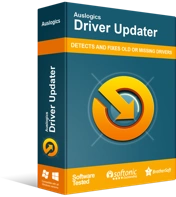
Résoudre les problèmes de PC avec Driver Updater
Les performances instables du PC sont souvent causées par des pilotes obsolètes ou corrompus. Auslogics Driver Updater diagnostique les problèmes de pilote et vous permet de mettre à jour les anciens pilotes tous en même temps ou un à la fois pour que votre PC fonctionne plus facilement
Méthode 2 : Utiliser l'Explorateur Windows pour ouvrir le fichier ISO
Comme nous l'avons mentionné, Windows 10 permet aux utilisateurs d'ouvrir des fichiers ISO ou Image (IMG) sans l'aide d'une application tierce. Dans certains cas, un bogue d'une mise à jour récente peut affecter les fonctionnalités d'association de fichiers sur un système d'exploitation Windows. Il est également possible que votre système ait du mal à reconnaître les fichiers ISO. Par conséquent, il ne définit pas automatiquement une application par défaut pour le montage ou l'accès aux fichiers. Vous pouvez facilement résoudre ce problème en suivant les instructions ci-dessous :
- Accédez au fichier ISO que vous souhaitez ouvrir.
- Cliquez avec le bouton droit sur le fichier, puis sélectionnez Ouvrir avec.
- Un autre menu apparaîtra. Sélectionnez Explorateur Windows.
Vous devriez pouvoir voir les fichiers dans le fichier ISO. Cela devrait vous permettre de monter automatiquement les fichiers sur votre disque.
Méthode 3 : Démonter tous les lecteurs
Il est également possible que vous ayez monté le fichier ISO sur un lecteur virtuel. En raison de la fonction de remplacement automatique, il se peut que vous ne puissiez pas monter le nouveau fichier ISO sur celui existant. Certains utilisateurs ont signalé qu'ils avaient pu résoudre ce problème en démontant tous leurs lecteurs virtuels. Cela dit, suivez les instructions ci-dessous :
- Sur votre clavier, appuyez sur la touche Windows + E. Cela devrait ouvrir l'explorateur de fichiers.
- Allez dans le menu de la barre de gauche et cliquez sur Ce PC.
- Cliquez avec le bouton droit sur un lecteur virtuel, puis cliquez sur Éjecter. Faites cela pour chaque lecteur virtuel disponible sur votre ordinateur.
- Redémarrez votre ordinateur.
- Essayez de monter le fichier ISO sur n'importe quel emplacement disponible.
Méthode 4 : désinstallation de votre application ISO tierce
Peut-être avez-vous essayé de monter des fichiers ISO en utilisant des programmes tiers comme Daemon Tools ou Alcohol 120%. Comme nous l'avons mentionné, le problème peut être causé par des erreurs d'association de fichiers. En tant que tel, nous vous conseillons de désinstaller toutes les applications ISO tierces sur votre ordinateur pour résoudre le problème.

Si vous avez déjà désinstallé le programme de lecteur virtuel tiers et que l'erreur persiste, il est possible que ses entrées soient toujours dans le registre. Vous pouvez résoudre ce problème en nettoyant le registre et en supprimant les entrées liées à l'association de fichier ISO. Vous pouvez parcourir manuellement l'Éditeur du Registre, mais nous vous conseillons vivement d'utiliser à la place un outil fiable comme Auslogics Registry Cleaner.
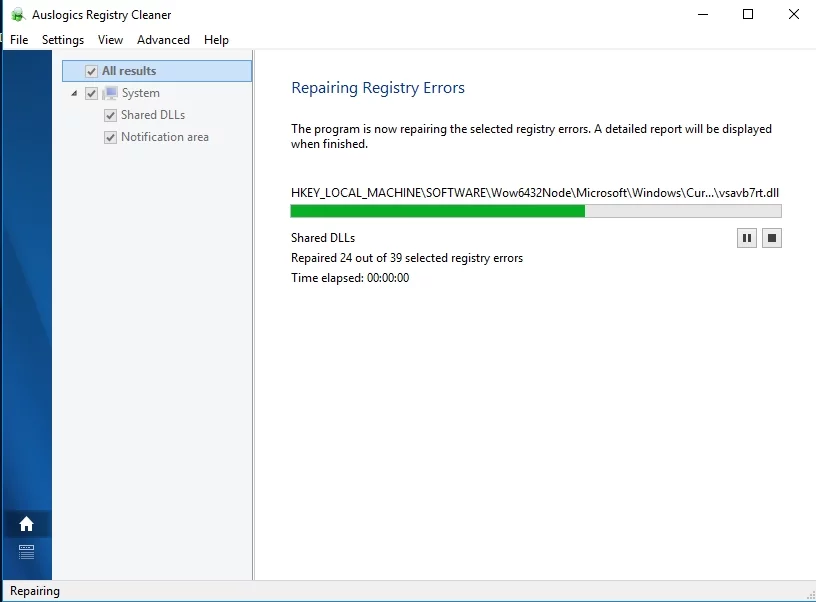
Il convient de noter que le registre est une base de données sensible. Le simple fait de mal placer une virgule peut vous empêcher de démarrer correctement votre ordinateur ! Ainsi, avant de décider de nettoyer manuellement votre registre, vous devez être absolument certain que vous pouvez effectuer les modifications correctement. Voici les étapes à suivre :
- Cliquez sur l'icône Rechercher.
- Tapez "regedit" (sans guillemets).
- Cliquez avec le bouton droit sur regedit dans les résultats, puis sélectionnez Exécuter en tant qu'administrateur.
- Accédez au chemin suivant : Computer\HKEY_CLASSES_ROOT\.iso
- Créez une sauvegarde de votre registre.
- Vérifiez si un outil ISO tiers est toujours associé à votre extension ISO. Si tel est le cas, cliquez avec le bouton droit sur l'entrée Par défaut.
- Remplacez l'entrée sous Données de la valeur par "Windows.IsoFile" (sans guillemets), puis cliquez sur OK.
- Redémarrez votre ordinateur et vérifiez si cela résout le problème.
Apprendre à résoudre les problèmes ISO sur Windows 10 est plus facile lorsque vous choisissez d'utiliser Auslogics Registry Cleaner. Cet outil analyse automatiquement les entrées de registre corrompues, en double et obsolètes. D'un simple clic sur un bouton, vous pouvez supprimer les anciennes entrées liées à l'ISO et résoudre le problème. La meilleure partie est que cet outil est absolument gratuit !
Méthode 5 : Ajustement via PowerShell
Le marquage clairsemé est généralement imposé aux partitions NTFS avec de plus grandes sections de zéros binaires. Dans certains cas, les utilisateurs ont du mal à accéder aux fichiers ISO via l'Explorateur Windows car les conteneurs de fichiers ont été marqués. Vous pouvez résoudre ce problème en supprimant l'indicateur du fichier ISO à l'aide de PowerShell. Cela dit, suivez les étapes ci-dessous :
- Cliquez avec le bouton droit sur la touche Windows, puis sélectionnez Windows PowerShell (Admin).
- Collez la commande suivante, puis appuyez sur Entrée :
Remarque : Assurez-vous de modifier 'FilePath' et 'FileName' en conséquence.
fsutil sparse setflag "C:\FilePath\FileName.iso" 0 - Quittez PowerShell, puis essayez à nouveau de monter le fichier ISO.
L'autre option pour supprimer l'indicateur clairsemé du fichier ISO consiste à utiliser un fichier batch. Suivez simplement les instructions ci-dessous : - Cliquez avec le bouton droit sur n'importe quelle zone vide de votre bureau.
- Sélectionnez Nouveau, puis choisissez Document texte.
- Ouvrez le nouveau document texte, puis collez les entrées suivantes :
fsutil indicateur de requête fragmenté %1
pause
fsutil sparse setflag %1 0
fsutil indicateur de requête fragmenté %1
pause - Une fois que vous avez collé les entrées, cliquez sur Fichier dans la barre de menus du document texte.
- Sélectionnez Enregistrer sous, puis nommez le fichier.
- Assurez-vous de remplacer l'extension .txt par ".bat" (sans guillemets).
- Faites glisser le fichier ISO sur le fichier batch que vous venez de créer.
- Redémarrez votre ordinateur et essayez de monter votre fichier ISO à l'aide de l'Explorateur Windows.
Avez-vous d'autres suggestions pour monter des fichiers ISO ?
Nous sommes impatients d'entendre vos idées dans les commentaires ci-dessous!
